Wie ein Windows-Insider in Windows 10 PC sein
Windows 10 hat viele neue und verbesserte Funktionen dank Insider-Tests und Feedback. Microsoft hat dieses Insider-Programm mit Windows 10 eingeführt, damit alle echten Windows-Benutzer die neuesten Funktionen und Verbesserungen ausprobieren können, bevor sie für die Öffentlichkeit bereit sind. Sie können Fehler oder Probleme melden und sogar Feedback zu bestimmten Funktionen geben. Wenn Sie neue Funktionen erleben, Fehler melden und Feedback geben möchten, können Sie hier ein Insider in Windows 10 sein.
Dinge, die man wissen muss, bevor man ein Insider ist
1. Sie sollten über ein Microsoft-Konto verfügen, um am Windows 10 Insider-Programm teilnehmen zu können.
2. Die Builds, die Insider bekommen, sind nicht stabil und sollten niemals auf den Maschinen verwendet werden, die Sie täglich benutzen.
3. Wenn Sie aufhören wollen, ein Insider zu sein, müssen Sie die stabile Version von Windows 10 manuell deaktivieren und dann installieren. Sie können nicht einfach von einem bestehenden Build downgraden.
4. Um die Insider-Builds auszuprobieren, müssen Sie ein echter Windows 10-Benutzer sein und Ihre Windows 10-Kopie aktivieren. Die allgemeinen Aktivierungsregeln gelten auch dann, wenn Sie eine virtuelle Maschine verwenden.
5. Natürlich sollten Sie Ihre Daten immer sichern.
Tritt dem Windows 10 Insider-Programm bei
Das Beitritt zu Windows 10 Insider-Programm ist ziemlich einfach. Starten Sie die App "Einstellungen" durch Drücken der Tastenkombination "Windows + I". Navigieren Sie nun zu "Update und Sicherheit" und dann zu "Windows Insider-Programm".
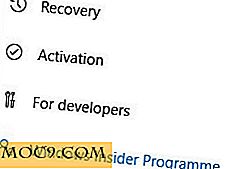
Klicken Sie im rechten Bereich auf die Schaltfläche "Microsoft-Konto verknüpfen", um fortzufahren. Wenn Sie Ihr Konto bereits verknüpft haben, führen Sie die weiter unten aufgeführten Schritte aus.

Geben Sie nun Ihre Microsoft-Kontoanmeldeinformationen ein und klicken Sie auf die Schaltfläche "Weiter".

Wenn Sie eine zweistufige Authentifizierung wie mich verwenden, geben Sie den Code ein, um fortzufahren.

Aus Sicherheitsgründen fragt Windows nach Ihrem aktuellen lokalen Benutzerkontokennwort. Geben Sie einfach das Passwort des lokalen Benutzerkontos ein und klicken Sie auf "Weiter", um fortzufahren.

Das ist es. Sobald Sie mit der Verknüpfung Ihres Microsoft-Kontos fertig sind, sieht es so aus. Klicken Sie auf die Schaltfläche "Erste Schritte".

Windows zeigt Ihnen eine kleine Warnmeldung. Lesen Sie es durch und klicken Sie auf "Weiter", um fortzufahren.

Wie bereits erwähnt, wenn Sie die Insider-Builds nicht mehr erhalten möchten, müssen Sie möglicherweise Windows 10 neu installieren. Das ist es, was Sie durch diese Nachricht wissen lassen. Klicken Sie auf die Schaltfläche "Bestätigen".

Starten Sie nun Ihr System neu, indem Sie auf die Schaltfläche "Jetzt neu starten" klicken.

Öffnen Sie nach dem Neustart die App "Einstellungen" und navigieren Sie zu "Update und Sicherheit" und dann zu "Windows Insider-Programm". Hier können Sie auf der rechten Seite auswählen, wie oft Sie die Insider-Builds erhalten möchten. Standardmäßig ist es auf "Release Preview" eingestellt. Sie können die Build-Frequenz ändern, indem Sie einfach die Option von "Release Preview" auf "Fast" oder "Slow" ändern. Wie Sie sehen, habe ich die Option Fast Ring gewählt .
Was die Build-Frequenzen eigentlich bedeuten:
- Schnell: Mit dem Fast-Ring können Sie neue Builds erhalten, sobald Microsoft sie veröffentlicht. In der Regel erhalten Sie alle ein oder zwei Wochen einen neuen Build. Wie Sie sehen können, sind diese Builds sehr instabil und haben viele Bugs. Sie können die neuen Funktionen und Verbesserungen jedoch vor allen anderen ausprobieren und testen.
- Langsam: Langsame Ring-Builds sind viel stabiler, da sie bereits von den schnellen Ringbenutzern ausprobiert und getestet wurden. Die langsamen Ring Bugs werden die meisten kritischen Bugs gequetscht haben. Im langsamen Ring erhalten Sie jeden Monat ein oder zwei neue Builds.
- Release Preview: Release Preview Builds sind wesentlich stabiler und sicherer zu verwenden, da sie sowohl von den Fast- als auch Slow-Ring-Benutzern getestet werden. In der Regel sind Release-Vorschau-Builds die Builds, die kurz vor der Veröffentlichung veröffentlicht werden.

Von diesem Punkt an bist du ein Insider und erhältst die neuen Builds je nach deiner Ringwahl. Nachdem man ein Insider geworden ist, kann es einige Zeit dauern, um die Builds zu bekommen. Warten Sie geduldig, bis Sie eine Benachrichtigung erhalten.
Opt-Out von Windows 10 Insider-Programm
Wenn Sie das Windows 10 Insider-Programm deaktivieren möchten, öffnen Sie das Windows Insider-Programmfenster in der App "Einstellungen" und klicken Sie dann auf die Schaltfläche "Insider-Vorschau-Builds stoppen".

Im Allgemeinen können Sie die Insider-Erstellung vorübergehend abbrechen, indem Sie die Anzahl der Tage im Dropdown-Menü auswählen. Wenn Sie sich vollständig abmelden möchten, klicken Sie auf den Link "Sie müssen aufhören, Insider-Builds vollständig zu erhalten?"

Klicken Sie im nächsten Bildschirm auf die Schaltfläche "Bestätigen".

Starten Sie Ihr System neu, und Sie sollten gut sein. Sie befinden sich jedoch immer noch auf dem letzten Build, daher sollten Sie Windows 10 neu installieren, um auf die aktuelle öffentliche stabile Version herunterzustufen.

Schreibe unten deine Gedanken und Erfahrungen darüber, ein Windows-Insider zu sein.

![Werden Sie ein Certified Web Developer Bundle [MTE Deals]](http://moc9.com/img/mtedeals-020816-github.jpg)





